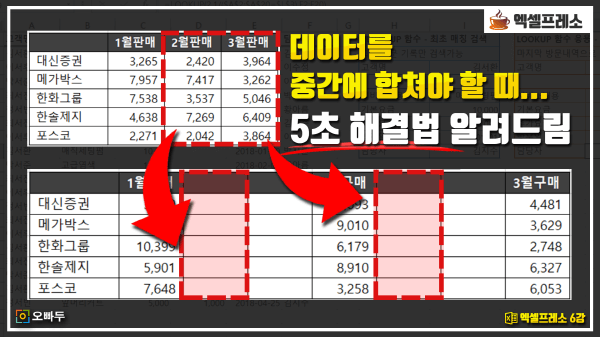엑셀 데이터 합치기, 여러 데이터를 사이사이로 합치는 쉬운 방법
엑셀 데이터 합치기 목차 바로가기
영상강의
예제파일 다운로드
오빠두엑셀의 강의 예제파일은 여러분을 위해 자유롭게 제공하고 있습니다.
- [실무기초] 엑셀 사이사이 데이터 합치기예제파일[실무기초] 엑셀 사이사이 데이터 합치기완성파일
강의 요약
실무에서 일을 하다보면, 여러개의 표를 하나로 합쳐야하는 상황이 종종 발생합니다. 대표적인 예로, 여러 부서에서 취합한 데이터 또는 다른 툴에서 다운받은 데이터가 있는데요.
단순히 데이터를 쌓아가는 방식으로 합쳐준다면, 시트합치기 매크로나 파워쿼리 기능을 사용하여 손쉽게 데이터를 취합할 수 있습니다.

쌓아가는 형식의 데이터 합치기에는 다양한 방법이 있습니다. 하지만 아래 그림과 같이 데이터를 중간중간 삽입하는 방식으로 표를 합쳐줘야 한다면 어떻게 해야 할까요? 이번 강의에서는 중간중간에 데이터를 넣어 쉽고 빠르게 합치는 방법을 단계별로 알아봅니다.
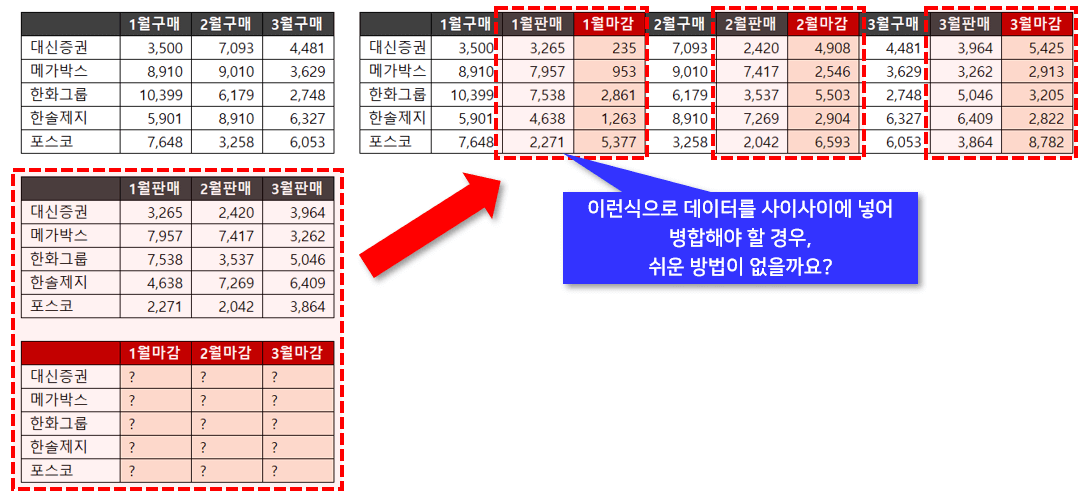
중간중간에 값을 넣어 데이터를 합쳐줘야 할 경우, 어떻게 해야 할까요? - 표 사이사이로 데이터를 삽입하기 위하여, 삽입할 데이터 개수만큼 열을 추가합니다.
열 전체선택 - 우클릭 - [삽입] 또는 단축키 Ctrl + Shift + '+(더하기)' 를 입력합니다. (본 예제에서는 '판매'자료와 '마감'자료 삽입을 위해 총 2개의 열을 각각 삽입하였습니다.)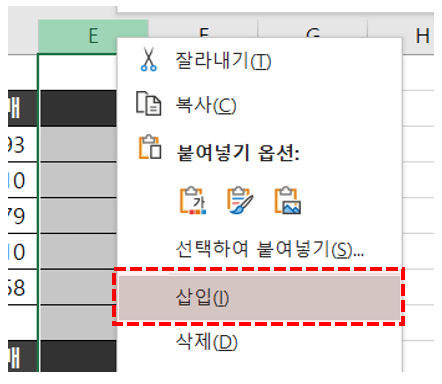
데이터를 사이사이 넣어주기 위해 새로운 열을 삽입합니다. - 표 중간에 넣어줄 데이터를 선택한 뒤 복사합니다. (예제파일 '판매' 데이터를 선택한 후 복사합니다.)
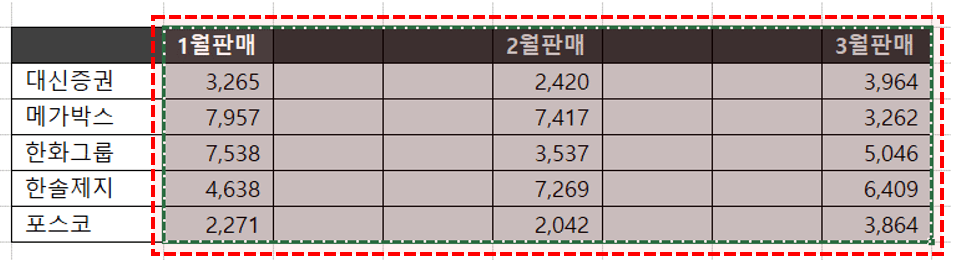
표 중간에 넣어줄 데이터를 선택후 복사합니다. - 붙여넣기 할 곳을 우클릭한 뒤, 선택하여 붙여넣기로 이동합니다. (예제파일 D2셀)
또는 단축키 Ctrl + Alt + V 를 입력하여 선택하여 붙여넣기로 이동할 수 있습니다.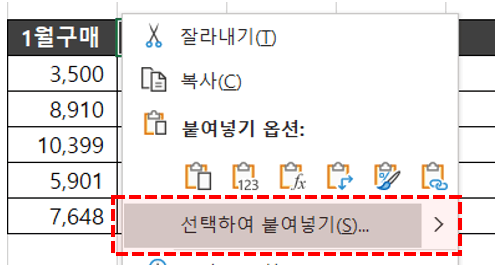
붙여넣기 할 곳을 우클릭한 뒤, '선택하여 붙여넣기'로 이동합니다. - 새로나온 창 하단에 '내용 있는 셀만 붙여넣기'를 체크한 후, [확인]을 클릭합니다.
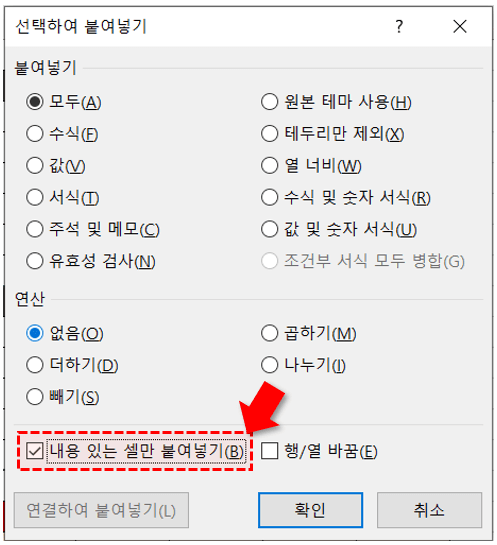
내용 있는 셀만 붙여넣기를 선택한 후 '확인'을 클릭합니다. - 판매자료가 기존 데이터 '사이사이'에 붙여넣기 되었습니다.
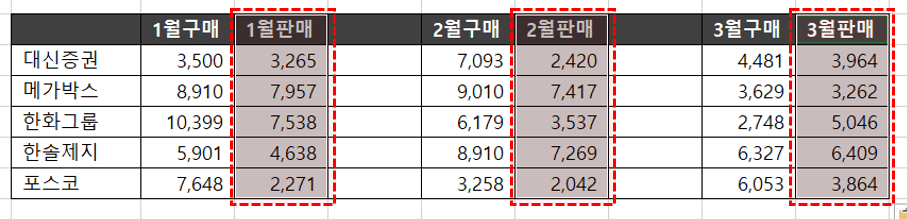
기존 데이터 사이사이에 붙여넣기가 되었습니다. - 같은 원리로 '마감'자료 또한 복사한 뒤, 예제파일 'E2'셀에 붙여넣기 합니다.
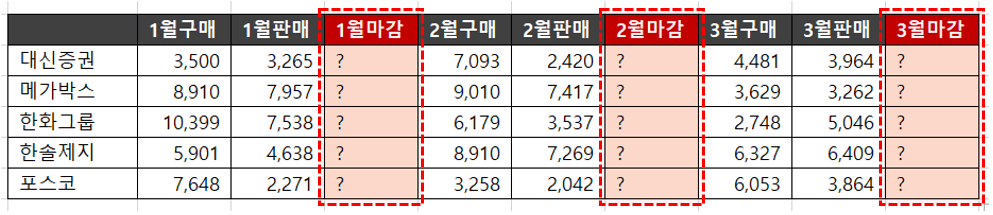
두번째 마감자료 또한 같은 원리로 복사/붙여넣기합니다. - 마감재고 수량을 계산하기 위해, '1월구매' 열 왼쪽으로 새로운 열을 삽입합니다.
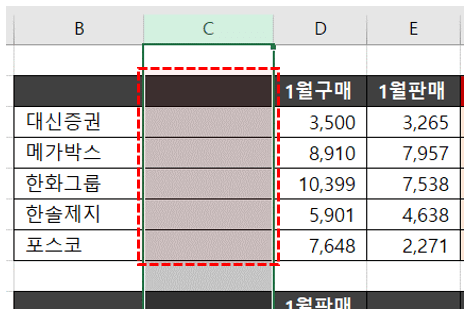
새로운 열을 삽입합니다. - '기초재고'를 머릿글로 입력한 뒤, 모든 값을 '0'으로 채워줍니다.

기초재고 머릿글과 값을 '0'으로 입력합니다. - 마감재고 수량은 '기초재고 + 구매수량 - 판매수량' 입니다. F3셀에 아래 수식을 입력한 뒤, 모든 마감재고 수량범위에 복사/붙여넣기 합니다.

마감재고 수식을 입력한 뒤 모든 범위에 복사/붙여넣기합니다. - 엑셀 데이터 합치기 작업이 완료되었습니다. 이 방법을 응용하면 어떠한 데이터도 손쉽게 사이사이에 넣어 데이터를 병합 할 수 있습니다.
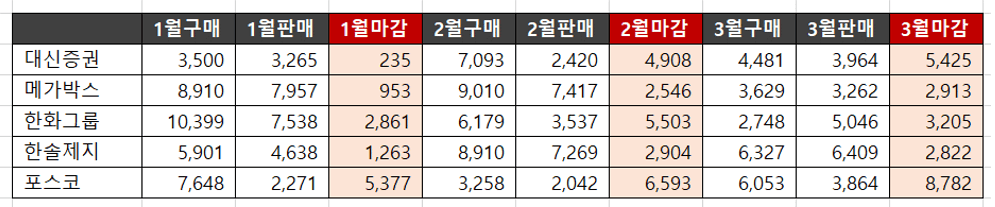
데이터 중간중간 합치기 작업이 완료되었습니다.
로그인
지금 가입하고 댓글에 참여해보세요!
8 댓글